Diese Abschnitt beschreibt, wie das Telefonbuch für Fax PC von Ihrem Computer bearbeitet werden kann.
Registrierung einer Ziel-Faxnummer
Hinweis
Sie können den gleichen Namen nicht registrieren. Sie können die gleiche Faxnummer mit einem unterschiedlichen Namen registrieren.
-
Klicken Sie auf [Start], und wählen Sie dann [Geräte und Drucker].
-
Klicken Sie mit der rechten Maustaste auf das Symbol OKI MC573 FAX und wählen Sie [Printing preferences (Druckpräferenzen)].
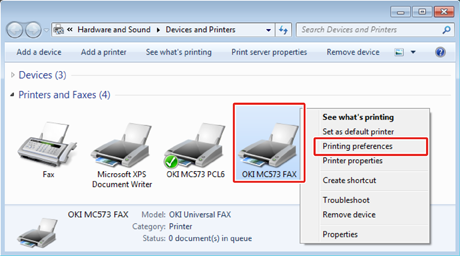
-
Klicken Sie auf [Telefonbuch] in der Registerkarte [Einrichtung].
-
Wählen Sie [Neu (FAX-Nummer)] im Menü [FAX-Nummer].

-
Geben Sie einen Zielnamen in [Name (Name)] im Dialogfeld [New (FAX number) (Neu (Faxnummer))] ein.
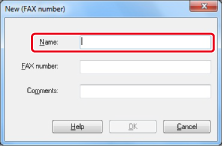
-
Geben Sie die Faxnummer des Ziels in [FAX-Nummer] ein.
-
Geben Sie, wenn nötig, Kommentare ins [Kommentare]-Feld ein.
-
Klicken Sie auf [OK].
-
Wählen Sie [Speichern] im Menü [FAX-Nummer].
-
Klicken Sie auf [OK] im Bestätigungsfenster.
-
Wählen Sie [Verlassen] im Menü [FAX-Nummer].
Memo
-
Sie können bis zu 1.000 Ziele registrieren.
-
Der in diesem Ablauf eingegebene Name und die Faxnummer werden auf das Deckblatt gedruckt.
Registrierung mehrerer Ziele als Gruppe
Durch Gruppieren der registrierten Ziele können Sie Faxe an mehrere Ziele gleichzeitig senden.
-
Klicken Sie auf [Start], und wählen Sie dann [Geräte und Drucker].
-
Klicken Sie mit der rechten Maustaste auf das Symbol OKI MC573 FAX und wählen Sie [Printing preferences (Druckpräferenzen)].
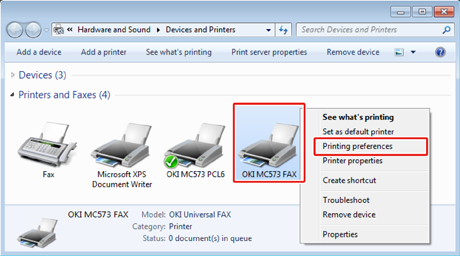
-
Klicken Sie auf [Telefonbuch] in der Registerkarte [Einrichtung].
-
Wählen Sie [Neu (Gruppe)] im Menü [FAX-Nummer].

-
Geben Sie einen Gruppennamen in [Group name (Gruppenname)] im Dialogfeld [New (Group) (Neu (Gruppe))] ein.
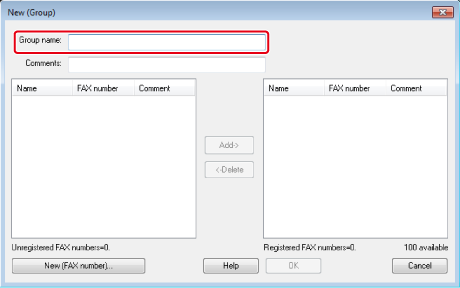
-
Geben Sie, wenn nötig, Kommentare ins [Kommentare]-Feld ein.
-
Wählen Sie eine Ziel zur Registrierung in der Gruppe und klicken Sie dann [-].
-
Nach Beendigung der zusätzlichen neuen Faxbummern klicken Sie auf [OK].
Die neue Gruppe wird im linken Feld des Dialogfeldes [Phone book (Telefonbuch)] hinzugefügt. Wenn Sie eine Gruppe auswählen, werden die in der Gruppe registrierten Faxnummern im rechten Feld des Dialogfeldes angezeigt.
-
Wählen Sie [Speichern] im Menü [FAX-Nummer].
-
Klicken Sie auf [OK] im Bestätigungsfenster.
-
Wählen Sie [Verlassen] im Menü [FAX-Nummer].
Exportieren der Telefonbuchdaten als CSV-Datei (Export)
Die Import/Export Funktion ermöglicht Ihnen die Verwaltung von Fax-Nummern in einem Telefonbuch, welches mit unterschiedlichen Computern erstellt wurde. Mit der nachfolgenden Prozedur können Sie ein mit Ihrem Computer erstelltes Telefonbuch exportieren, um dieses an einem anderen Computer zu verwenden.
Hinweis
Sie können keine Gruppen exportieren, dich Sie könen jeden Eintrag im Telefonbuch exportieren.
-
Klicken Sie auf [Start], und wählen Sie dann [Geräte und Drucker].
-
Klicken Sie mit der rechten Maustaste auf das Symbol OKI MC573 FAX und wählen Sie [Printing preferences (Druckpräferenzen)].
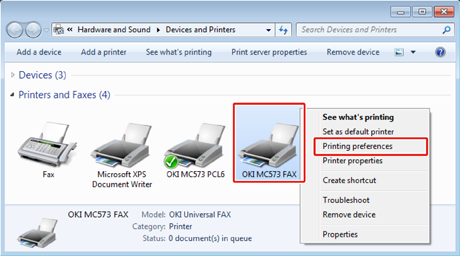
-
Klicken Sie auf [Telefonbuch] in der Registerkarte [Einrichtung].
-
Wählen Sie [Exportieren] im Menü [Werkzeuge].
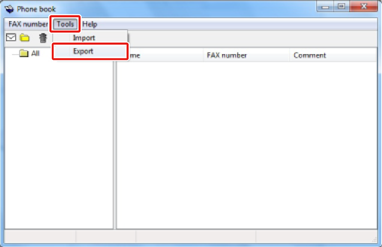
-
Wählen Sie einen Speicherort im Dialogfeld [Export to file (In Datei exportieren)].
-
Geben Sie den Namen einer Datei ein und klicken Sie [Speichern].
Die exportierten Telefondaten werden als CSV gespeichert. Die Eingaben werden mit einem Komma getrennt, und in der Anzeigenreihenfolge in der CSV-Datei angezeigt. Sie werden nach Namen, Faxnummern und Kommentaren gespeichert.
-
Schließen Sie das Telefonbuch.
Importieren der Telefonbuchdaten, die als CSV-Datei exportiert wurden (Import)
Die Import-Funktion ermöglicht Ihnen den Import von Fax-Nummern in einem Telefonbuch, welches mit unterschiedlichen Computern erstellt wurde.
Hinweis
Registrierte Eingaben werden nicht importiert.
Importieren der Telefonbuchdaten
-
Kopieren eines exportierten Telefonbuchs zu einem anderen Computer.
-
Klicken Sie auf [Start], und wählen Sie dann [Geräte und Drucker].
-
Klicken Sie mit der rechten Maustaste auf das Symbol OKI MC573 FAX und wählen Sie [Printing preferences (Druckpräferenzen)].
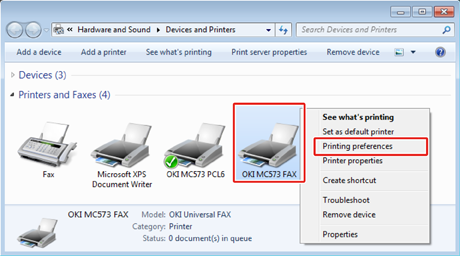
-
Klicken Sie auf [Telefonbuch] in der Registerkarte [Einrichtung].
-
Wählen Sie [Importieren] im Menü [Werkzeuge].
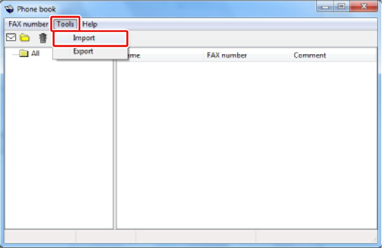
-
Spezifizieren Sie die kopierte Datei für [Choose a CSV file (CSV-Datei auswählen)] im Dialogfeld [Import Phone Book (Telefonbuch importieren)].
-
Klicken Sie auf [Durchsuchen], um eine Datei auszuwählen.
-
Klicken Sie auf [Weiter].
Assoziieren einer neuen Definition mit dem Telefonbuchformat
Wenn Sie eine CSV-Datei mit einem anderen Format als dem des Telefonbuchs importieren möchten, wählen Sie eine CSV-Definitionsdatei und assoziieren Sie die Definition mit der des Formats des Telefonbuchs.
-
Kopieren eines exportierten Telefonbuchs zu einem anderen Computer.
-
Klicken Sie auf [Start], und wählen Sie dann [Geräte und Drucker].
-
Klicken Sie mit der rechten Maustaste auf das Symbol OKI MC573 FAX und wählen Sie [Printing preferences (Druckpräferenzen)].
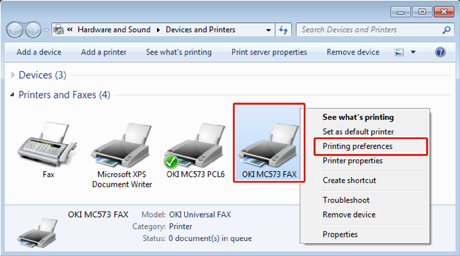
-
Klicken Sie auf [Telefonbuch] in der Registerkarte [Einrichtung].
-
Wählen Sie [Importieren] im Menü [Werkzeuge].
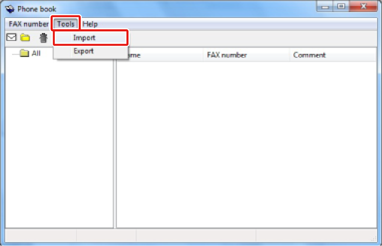
-
Spezifizieren Sie zu importierende CSV-Datei in [Choose a CSV file (CSV-Datei auswählen)] im Dialogfeld [Import Phone Book (Telefonbuch importieren)].
-
Markieren Sie das Kontrollkästchen [Verhältnis zwischen importierten Feldern und Telefonbuch einrichten].
-
Spezifizieren Sie, wenn nötig, eine CSV-Zieldatei in [CSV-Definitionsdatei auswählen].
Wählen Sie [Komma(,)] als [Feld-Trennzeichen].
Memo
Sie können mit dem Vorgang fortfahren, auch wenn Sie keine Definitionsdatei spezifizieren. Wenn Sie keine Definitionsdatei spezifizieren, wählen Sie, ob Sie eine neue Definitionsdatei im Dialogfeld speichern möchten, welches nach Schritt 7 angezeigt wird.
-
Klicken Sie auf [Weiter].
-
Assoziieren Sie die Definition, die Sie mit der Telefonbuchdefinition importieren und klicken Sie dann auf [OK].
-
Wählen Sie [Speichern] im Menü [FAX-Nummer].
-
Klicken Sie auf [OK] im Bestätigungsfenster.
-
Wählen Sie [Verlassen] im Menü [FAX-Nummer].

